在Windows 10操作系统中,声卡驱动是确保计算机能够正常播放声音和进行音频输入的关键组件,有时用户可能会遇到声卡驱动被自动卸载并重新安装的问题,这可能会导致一系列问题,如系统不稳定、声音质量下降或完全无声等,为了解决这一问题,我们需要深入了解其背后的原因,并采取相应的措施来防止驱动程序的自动卸载。
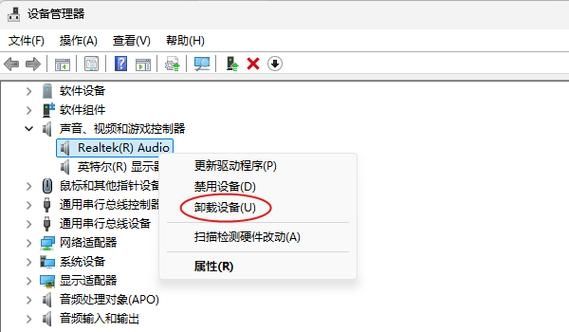
问题原因分析
1、系统更新:Windows Update有时会自动更新硬件驱动程序,包括声卡驱动,如果新的驱动与系统不兼容或存在缺陷,可能会导致问题。
2、驱动程序冲突:其他软件或硬件驱动程序可能与声卡驱动发生冲突,导致系统尝试通过卸载并重新安装来解决冲突。
3、硬件故障:声卡硬件本身可能存在问题,导致系统无法稳定地加载驱动。
4、恶意软件或病毒:某些恶意软件或病毒可能会干扰系统的正常运行,包括声卡驱动的加载。
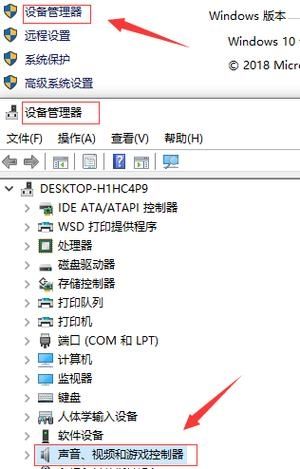
解决方法
1、禁用自动更新:
打开“设置” > “更新和安全” > “Windows更新”,点击“高级选项”。
在“更新选项”下,关闭“自动(推荐)”选项,选择“通知我安装更新”。
这样可以避免Windows Update自动更新声卡驱动。
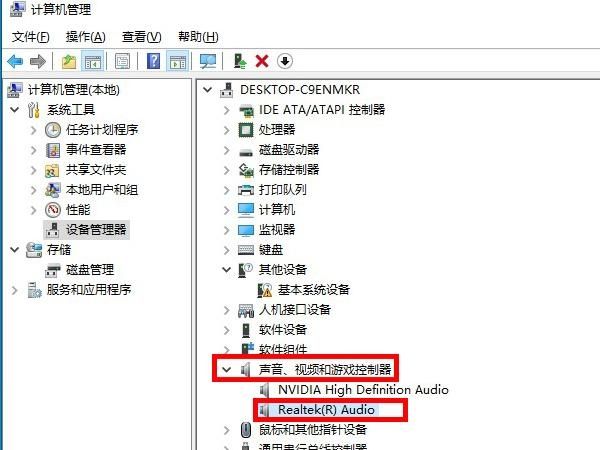
2、手动安装声卡驱动:
访问声卡制造商的官方网站,下载最新的声卡驱动程序。
在设备管理器中卸载当前的声卡驱动。
使用“设备管理器”中的“扫描检测硬件改动”功能或手动安装下载的驱动程序。
3、检查硬件兼容性:
确保声卡硬件与Windows 10兼容。
如果可能,尝试在其他计算机上测试声卡,以排除硬件故障的可能性。
4、运行系统诊断工具:
使用Windows内置的“故障排除”工具来检查和修复声卡问题。
打开“设置” > “更新和安全” > “疑难解答”,选择“播放音频”并运行故障排除程序。
5、检查恶意软件:
使用可靠的杀毒软件对系统进行全面扫描,确保没有恶意软件或病毒干扰系统的正常运行。
6、系统还原:
如果问题最近才开始出现,可以尝试使用系统还原功能恢复到之前的状态。
打开“控制面板” > “系统和安全” > “系统”,点击“系统保护”,然后选择“系统还原”。
7、联系技术支持:
如果以上方法都无法解决问题,建议联系声卡制造商的技术支持或专业的IT服务人员寻求帮助。
预防措施
1、定期备份重要数据:以防万一需要重装系统或进行其他可能导致数据丢失的操作。
2、保持系统更新:虽然我们建议关闭自动更新以避免声卡驱动问题,但仍然建议定期手动检查并安装重要的系统更新。
3、谨慎安装第三方软件:避免安装来源不明的软件,以减少潜在的冲突和风险。
4、定期维护系统:使用系统优化工具清理垃圾文件、注册表错误等,保持系统的良好运行状态。
通过上述分析和解决方案,我们可以有效地解决Windows 10中声卡驱动自动卸载并重新安装的问题,重要的是要找到问题的根源,并采取适当的措施来防止未来的发生。


